JDK ima 2 različici. OpenJDK in Oracle JDK. OpenJDK je odprtokodna izvedba Oracle JDK. Oracle JDK vsebuje nekatere lastniške kode, ki jih OpenJDK nima. OpenJDK je odprtokodna, kjer Oracle JDK ni.
V tem članku vam bom pokazal, kako namestite Oracle JDK 12 in OpenJDK 12 na CentOS 7. Torej, začnimo.
Namestitev Oracle JDK 12:
Oracle JDK 12 ni na voljo v uradnem skladišču paketov CentOS 7. Lahko pa preprosto prenesete Oracle JDK 12 z uradne spletne strani Oracle in ga namestite na CentOS 7.
Najprej obiščite https: // www.preročišče.com / technetwork / java / javase / downloads / index.html iz vašega najljubšega brskalnika. Ko se stran naloži, kliknite PRENESI Java platforma (JDK) 12 , kot je označeno na spodnjem posnetku zaslona.
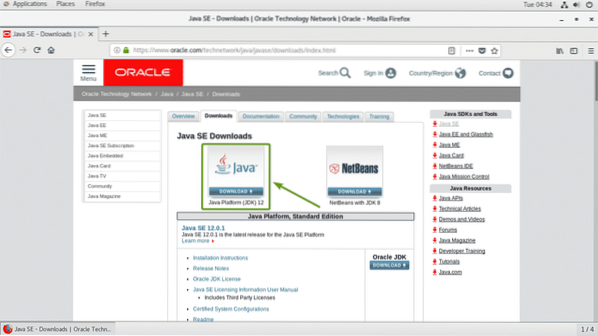
Zdaj kliknite Sprejmite licenčno pogodbo sprejeti licenčno pogodbo Oracle Technology Network za Oracle Java SE.
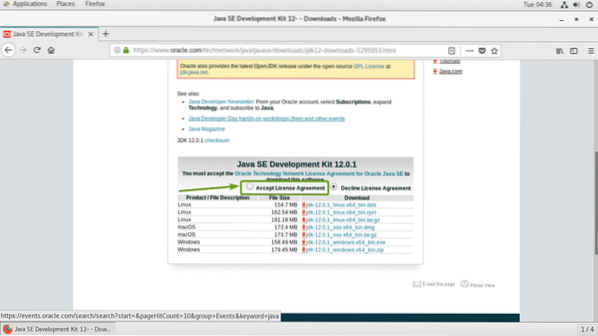
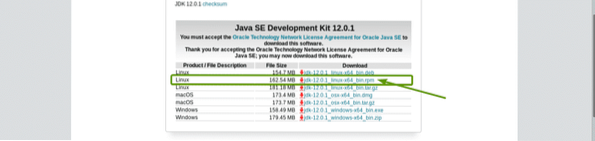
Vaš brskalnik vas bo pozval, da datoteko shranite. Izberite Shranite datoteko in kliknite na v redu.
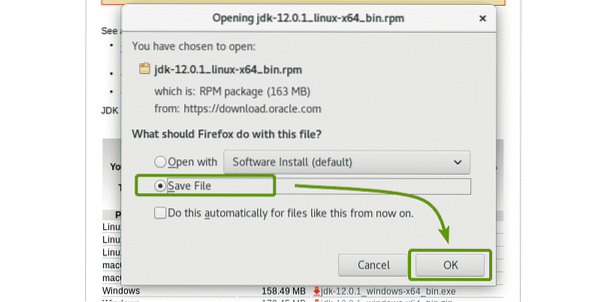
jdk 12.0.Prenaša se paket 1 RPM.
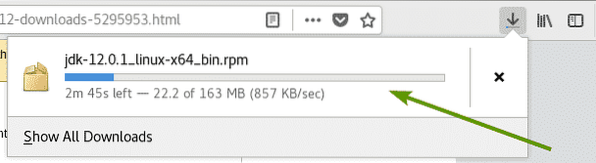
Ko je prenos končan, se pomaknite do imenika ~ / Downloads na naslednji način:
$ cd ~ / prenosi
Kot lahko vidite, je datoteka paketa RPM, ki sem jo pravkar prenesel, tukaj.

Zdaj namestite datoteko paketa RPM z naslednjim ukazom:
$ sudo rpm -Uvh jdk-12.0.1_linux-x64_bin.vrtljajev na minuto
Namešča se Oracle JDK 12.
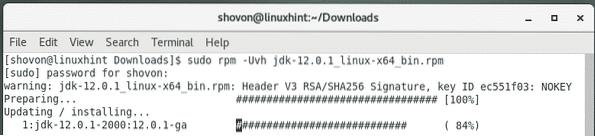
Na tej točki je treba namestiti Oracle JDK 12.
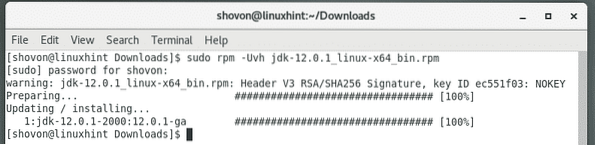
Zdaj, da preverite, ali je bila namestitev uspešna in ali Oracle JDK 12 deluje, zaženite naslednji ukaz:
$ java -verzijaKot lahko vidite, Oracle JDK 12 deluje.
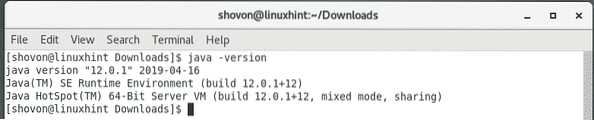
Namestitev OpenJDK 12:
OpenJDK 12 ni na voljo v uradnem repozitoriju paketov CentOS 7. Lahko pa ga preprosto prenesete z uradne spletne strani OpenJDK in namestite na CentOS 7.
Za prenos OpenJDK 12 obiščite https: // jdk.java.net / 12 / iz vašega najljubšega spletnega brskalnika in kliknite na .katran.povezava gz, kot je označena na spodnjem posnetku zaslona.
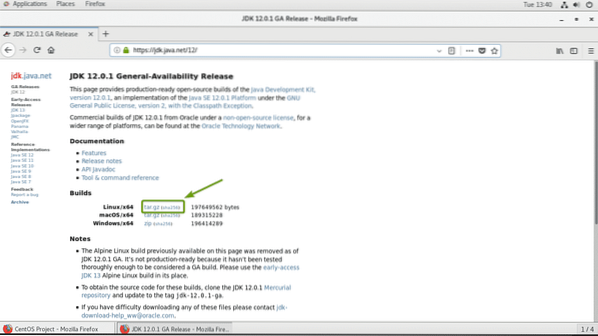
Vaš brskalnik vas bo pozval, da shranite OpenJDK 12 .katran.gz arhiv. Izberite Shranite datoteko in kliknite na v redu.
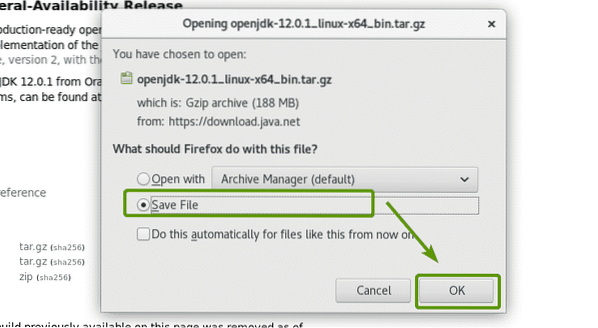
Vaš brskalnik bi moral začeti prenašati arhiv OpenJDK 12. Dokončanje lahko traja nekaj časa.
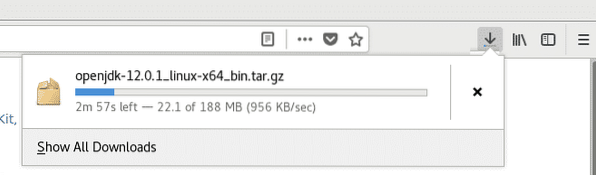
Ko je prenos končan, pojdite v imenik ~ / Downloads z naslednjim ukazom:
$ cd ~ / prenosi
Kot lahko vidite, je tukaj pravkar prenesen arhiv OpenJDK 12.

Zdaj izvlecite arhiv OpenJDK 12 v / opt imenik z naslednjim ukazom:
$ sudo tar xvzf openjdk-12.0.1_linux-x64_bin.katran.gz -C / opt
Prenesite arhiv OpenJDK 12.
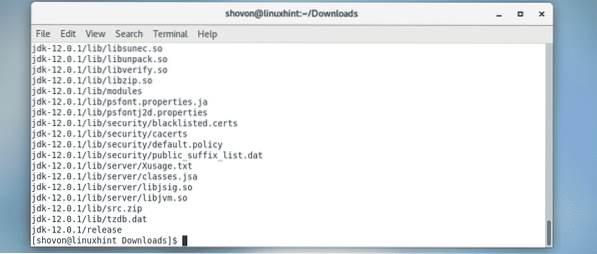
Kot lahko vidite, je v imeniku / opt imenik. Upoštevajte ime imenika.

Zdaj morate dodati JAVA_HOME okolje in dodajte binarni imenik OpenJDK 12 v POT spremenljivka okolja. Če želite to narediti, zaženite naslednji ukaz:
$ echo -e 'izvoz JAVA_HOME = "/ opt / jdk-12.0.1 "\ nexport PATH =" $ POT: $ JAVA_HOME / bin "\ n '|sudo tee / etc / profile.d / openjdk12.sh

Nova datoteka / etc / profile.d / openjdk12.sh je treba ustvariti.

Zdaj znova zaženite računalnik z naslednjim ukazom:
$ sudo znova zaženite
Ko se računalnik zažene, zaženite naslednji ukaz, da preverite, ali so spremenljivke okolja JAVA_HOME in POT je nastavljena pravilno.
$ echo $ JAVA_HOME && echo $ PATHKot lahko vidite, so spremenljivke okolja pravilno nastavljene.
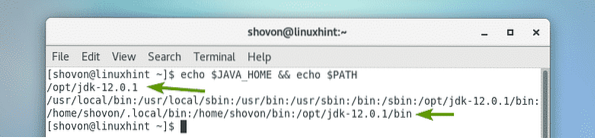
Zdaj z naslednjim ukazom preverite, ali OpenJDK 12 deluje pravilno:
$ java -verzijaOpenJDK različica 1.8.0_212! To ni različica, ki smo jo namestili.
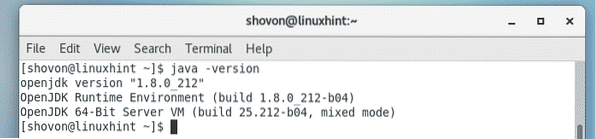
Težava je v tem, da je na vašem računalniku CentOS 7 nameščena druga različica OpenJDK. Da bi rešili to težavo, preprosto odstranite stare pakete OpenJDK iz naprave CentOS 7, kot sledi:
$ sudo yum odstrani $ (sudo rpm -qa | grep openjdk)
Zdaj pritisnite y in nato pritisnite
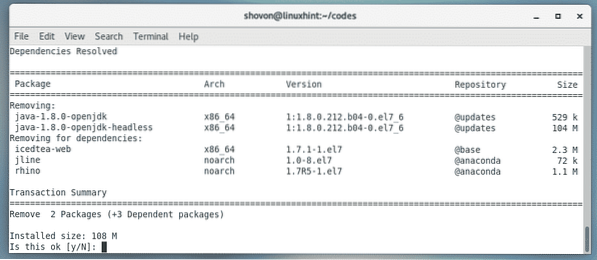
Starejšo različico OpenJDK je treba odstraniti.
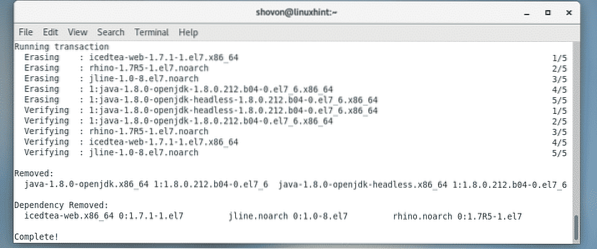
Kot vidite, je zdaj različica pravilno prikazana. Torej se uporablja OpenJDK, ki smo ga namestili že prej.

Sestavljanje in zagon preprostega Java programa z JDK 12:
V tem razdelku bom zbral in zagnal preprost program Java z JDK 12.
V datoteko sem napisal preprost program Java Dobrodošli.java in ga vstavite v ~ / kode imenik v mojem prijavnem uporabniku HOME imenik.
Vsebina dobrodošlice.java Java izvorna datoteka so:
javni razred Dobrodošlipublic static void main (String [] args)
Sistem.ven.println ("Dobrodošli v LinuxHint!");
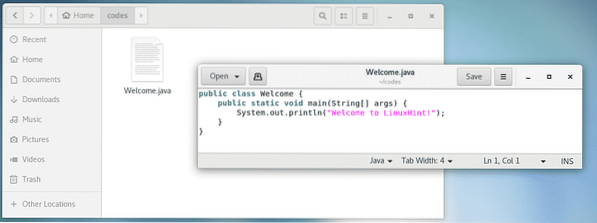
Najprej se pomaknite do imenika, v katerem je Dobrodošli.java izvorna datoteka je.
$ cd ~ / kode
Nato za sestavljanje Dobrodošli.java Izvorna datoteka Java, zaženite naslednji ukaz:
$ javac Dobrodošli.java
Ko je Dobrodošli.java izvorna datoteka je sestavljena, a Dobrodošli.razred datoteko je treba ustvariti. To je datoteka razreda Java. Vsebuje bajtne kode Java, ki jih navidezni stroj Java (JVM) lahko razume.


Kot vidite, se prikaže pravi izhod.

Torej, tako namestite Oracle JDK 12 in OpenJDK 12 na CentOS 7. Hvala, ker ste prebrali ta članek.
 Phenquestions
Phenquestions


